softwaredevelopers
80+ Bronze
- Katılım
- 17 Nisan 2020
- Mesajlar
- 1,075
Merhaba,
Nvidia'nın kartına sahip olup bu ufak tefek ayarları yapmadığınız için tatmin edici performans alamıyor olabilirsiniz, size en iyi performansı almanız için güzel bir ayar göstericem.
1) Masaüstüne sağ tıklayıp Nvidia Denetim Masası seçeneğine tıklıyoruz.
2) 3D Ayarlarının Yönetilmesi seçeneğine giriyoruz.
3) Özelleştirilicek programı seçin'den oynadığınız oyunlardan bir tane seçip ayar yapıp uyguluyoruz ve başka oyunlarada yapmak istersek, farklı oyun seçip tekrar ayar yapıyoruz.
4) Battlefield 4 bildiğiniz üzere güçlü donanım isteyen bir oyun ve ben en yüksek performansı odaklıyorum çünkü online oynadığım için 1 fps bile benim için önemli.
5)
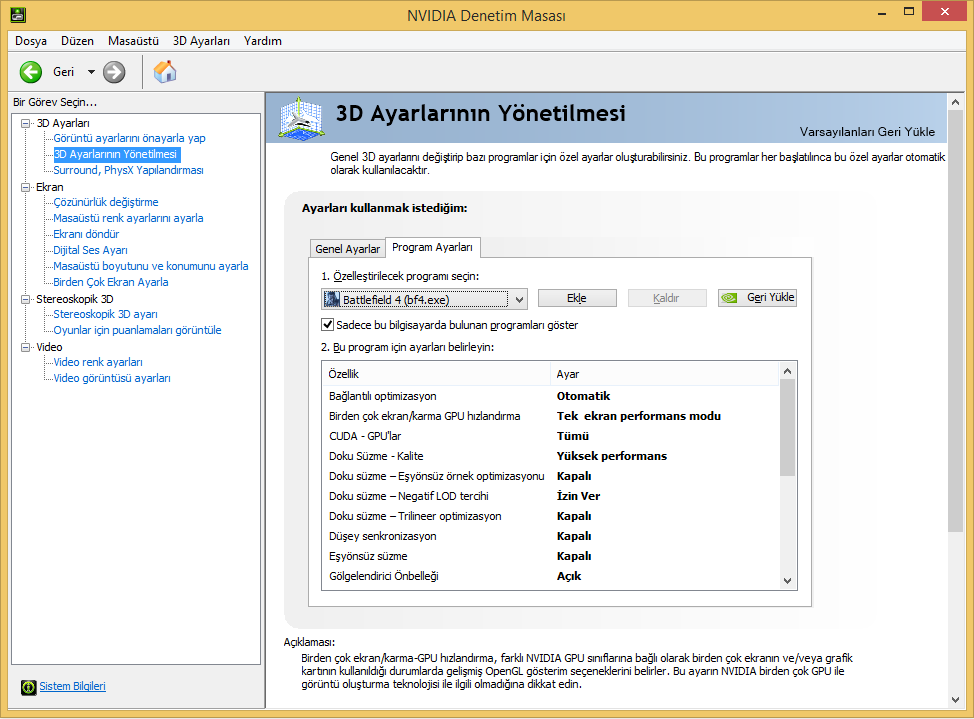
6)

7)
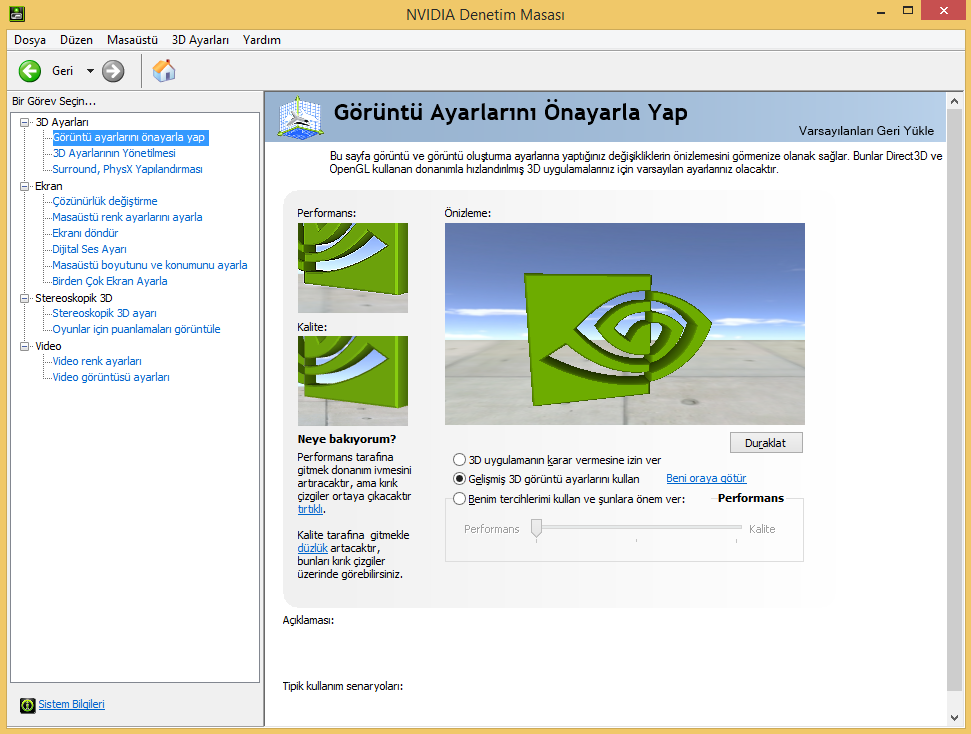
En son eklediğim görüntüde göreceğiniz üzere aşağıda kalite, dengeli '' yani ortası oluyor '' ve performans var. Performans ile kalite arasındaki farkı sol tarafta görebilirsiniz yani altlı üstlü resimlerde.
Kalitede olanda AA yani Anti Aliasing kullanılıyor, AA nedir?:
Performansda gördüğünüz üzere Nvidia'nın logosunun kenarlarda köşelerde siyah çizgi var fark ettinizmi? ve daha keskin dimi, AA açınca bu keskin yerleri ve o çizgileri düzeltiyor kısaca görüntüyü yumuşatıyor fakat bu yumuşatma işlemi ekran kartına çok abanıyor bu yüzden fpsye çok büyük olumsuz etkisi var.
AA Full'de oynuyorsanız mesela 30 fps alıyorsanız AA'yı kapatırsanız 60Fps ye çıkabilirsiniz cidden bu kadar fark ediyor hata daha fazla bile olabilir oyundan oyuna değişiyor.
3D'ye uygulamanın karar vermesine izin ver'i seçerseniz oyun kendi ayarlarını yapıyor.
Eğer benim verdiğim ayarları yaparsanız gelişmiş 3d görüntü ayarlarını kullanseçeneği işaretli olması gerekiyor '' zaten ayarları yapınca o tik işareti otomatik gelişmiş 3d görüntü ayarlarını kullan '' seçeneğine geçiyor.
Not: Kalite ve performans arasındaki farkı rahatça ayırt edebiliyoruz, ortada olan büyük logo bizim yaptığımız 3D ayarları temsil ediyor, yani siz soldaki performans'a değil ortadaki logoya bakıcaksınız işte oyunlarınız öyle gözükücek.
Düşey Senkronizasyon seçeneği Battlefield 4 oyununda kapalı konumda duruyor sebebi ise Battlefield 4'de bu V-Sync problemli yani benim bildiğim kadarıyla böyle, açtığımız zaman almamız gereken fpsden daha az alıyoruz yani 50 fps aldığımız bir yerde fps 40-35lere kadar düşüyor ama fps sabitlemeyi '' V-Sync '' kapattığımızzaman Off konumuna getirince, 40-35 aldığımız yerde fpsmiz 50 60lara çıkıyor bu oyunun bir problemi bizden veya ekran kartımızdan kaynaklı değil.
Mesela League of Legends gibi bir moba oyununda V-Sync kapatırsanız ve monitörünüzün desteklediği Hz '' benim 60 '' 61 ve üstü fpslere çıktığınız görüntüde yırtılmalar meydana gelicek ve oyun akıcı olmayacak sanki takılıyormuş gibi olucaktır, bu yüzden verdiğim ayarlardan mutlaka V-Sync kullandığınız oyunlarda Düşey Senkronizasyonu açık konumuna getirin '' fps düşmeleri olmayacaktır BF4 gibi, çünkü bf4 sıkıntılı bir oyun yeni güncellemeler gelene kadar ''.
Son olarak V-Sync hakkında bir bilgi daha vermek istiyorum, oynadığımız oyunlardaki modumuz: Tam ekran, Pencereli ve Çerçevesiz olarak 3'e ayrılıyor Tam ekran kullanmak her zaman performansa en olumlu etki eden moddur, eğer oyunumuzu 3D Görüntü Ayarlarının Yönetiminden Düşey Senkronizasyonu açmazsak oyunlarda V-Sync açsanız bile çalışmayacaktır, çalışması için modunuzu Pencereli yada Çerçevesiz yapmanız gerekicektir ve Pencereli yada Çerçevesizyaparsanız performansa olumsuz etkisi oluyor bu yüzden V-Sync Dikey yada Düşey Senkronizasyon kullandığınız oyunlarda mutlaka bu seçeneği Nvidia Denetim Masasından açınız.
V-Sync nedir?:
Kullandığımız monitörlerin kareleri yenileme hızı vardır yani bir kareyi bize gösterip, diğer kareye atlama hızı oluyor. 60Hz yada 85Hz monitöre sahipsek V-Syncaçarsak ekran kartımızın bize verdiği FPS en fazla 60 yada 85 oluyor, monitöre göre değişiyor.
V-Sync'ı kapatıp oyun oynarsak ne olur?:
Bir kareyi bize gösterip diğer kareye atlama hızı 60Hz olan bir monitör ile V-Sync kapatırsak ve 100FPS yani 100Hz alırsak bu sefer görüntüler üst üste binicektir.
Örnek vermek gerekirse oyunda bir direk düşünün ve araba ile hızlıca gidiyorsunuz bu direğin yanından geçerken direk ortadan kesiliyor direğin üst tarafı daha ileride yada geride oluyor, sanki monitörünüzü ortadan kesip üst kısmını sağ tarafa yada sol tarafa kaydırmışlar gibi düşünebilirsiniz, aldığınız görüntüler bir birine sabit olmuyor bunada tearing yani yırtılma deniliyor.
Bu yırtılma olayı genelde kuş bakışı oyunlarda yani League of Legends, DotA gibi oyunlarda daha fazla anlaşılıyor FPS tarzı oyunlarda Crysis, Battlefield gibi pek anlaşılmıyor ama Battlefield'da uçaktan aşağıya atladığımızda yere hızlı bir şekilde düşerken dağların kayaların taşların tearing olduğunu yani yırtıldığını görüntünün bozulup titreşip dalgalandığını görebiliyoruz. Bunu engellemek içinde V-Sync açmamız gerekiyor...
Saygılarımla....
Nvidia'nın kartına sahip olup bu ufak tefek ayarları yapmadığınız için tatmin edici performans alamıyor olabilirsiniz, size en iyi performansı almanız için güzel bir ayar göstericem.
1) Masaüstüne sağ tıklayıp Nvidia Denetim Masası seçeneğine tıklıyoruz.
2) 3D Ayarlarının Yönetilmesi seçeneğine giriyoruz.
3) Özelleştirilicek programı seçin'den oynadığınız oyunlardan bir tane seçip ayar yapıp uyguluyoruz ve başka oyunlarada yapmak istersek, farklı oyun seçip tekrar ayar yapıyoruz.
4) Battlefield 4 bildiğiniz üzere güçlü donanım isteyen bir oyun ve ben en yüksek performansı odaklıyorum çünkü online oynadığım için 1 fps bile benim için önemli.
5)
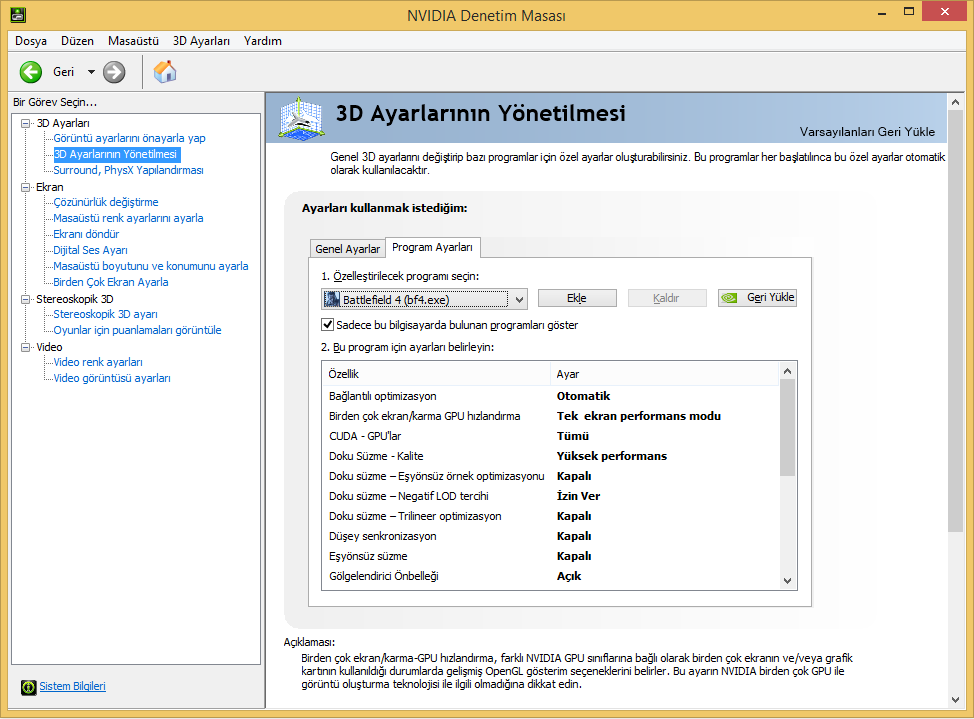
6)

7)
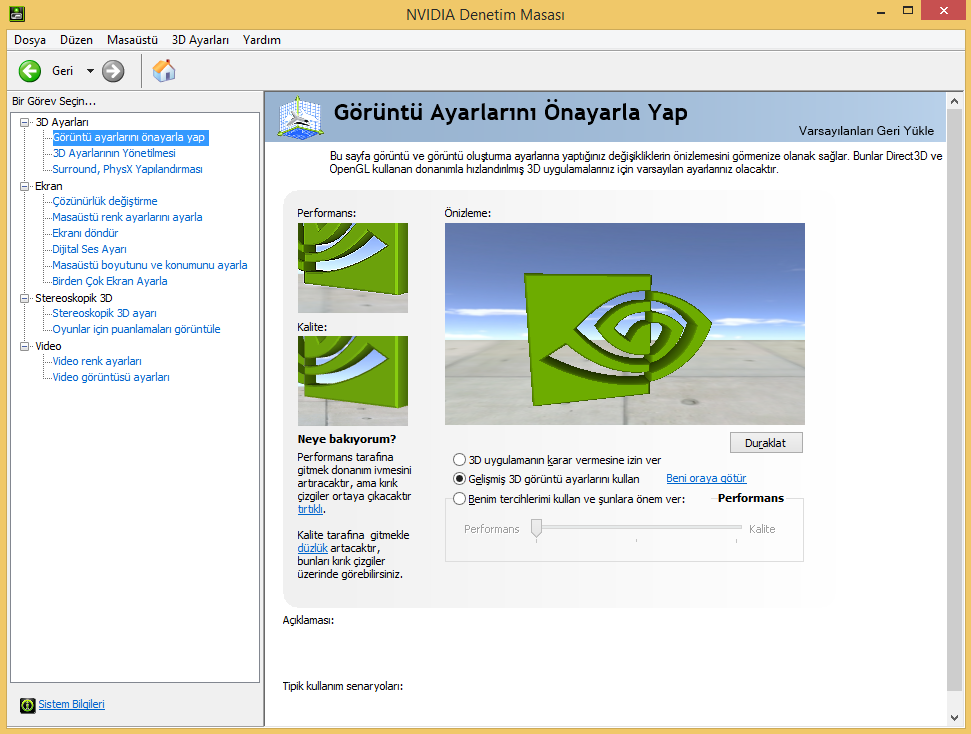
En son eklediğim görüntüde göreceğiniz üzere aşağıda kalite, dengeli '' yani ortası oluyor '' ve performans var. Performans ile kalite arasındaki farkı sol tarafta görebilirsiniz yani altlı üstlü resimlerde.
Kalitede olanda AA yani Anti Aliasing kullanılıyor, AA nedir?:
Performansda gördüğünüz üzere Nvidia'nın logosunun kenarlarda köşelerde siyah çizgi var fark ettinizmi? ve daha keskin dimi, AA açınca bu keskin yerleri ve o çizgileri düzeltiyor kısaca görüntüyü yumuşatıyor fakat bu yumuşatma işlemi ekran kartına çok abanıyor bu yüzden fpsye çok büyük olumsuz etkisi var.
AA Full'de oynuyorsanız mesela 30 fps alıyorsanız AA'yı kapatırsanız 60Fps ye çıkabilirsiniz cidden bu kadar fark ediyor hata daha fazla bile olabilir oyundan oyuna değişiyor.
3D'ye uygulamanın karar vermesine izin ver'i seçerseniz oyun kendi ayarlarını yapıyor.
Eğer benim verdiğim ayarları yaparsanız gelişmiş 3d görüntü ayarlarını kullanseçeneği işaretli olması gerekiyor '' zaten ayarları yapınca o tik işareti otomatik gelişmiş 3d görüntü ayarlarını kullan '' seçeneğine geçiyor.
Not: Kalite ve performans arasındaki farkı rahatça ayırt edebiliyoruz, ortada olan büyük logo bizim yaptığımız 3D ayarları temsil ediyor, yani siz soldaki performans'a değil ortadaki logoya bakıcaksınız işte oyunlarınız öyle gözükücek.
Düşey Senkronizasyon seçeneği Battlefield 4 oyununda kapalı konumda duruyor sebebi ise Battlefield 4'de bu V-Sync problemli yani benim bildiğim kadarıyla böyle, açtığımız zaman almamız gereken fpsden daha az alıyoruz yani 50 fps aldığımız bir yerde fps 40-35lere kadar düşüyor ama fps sabitlemeyi '' V-Sync '' kapattığımızzaman Off konumuna getirince, 40-35 aldığımız yerde fpsmiz 50 60lara çıkıyor bu oyunun bir problemi bizden veya ekran kartımızdan kaynaklı değil.
Mesela League of Legends gibi bir moba oyununda V-Sync kapatırsanız ve monitörünüzün desteklediği Hz '' benim 60 '' 61 ve üstü fpslere çıktığınız görüntüde yırtılmalar meydana gelicek ve oyun akıcı olmayacak sanki takılıyormuş gibi olucaktır, bu yüzden verdiğim ayarlardan mutlaka V-Sync kullandığınız oyunlarda Düşey Senkronizasyonu açık konumuna getirin '' fps düşmeleri olmayacaktır BF4 gibi, çünkü bf4 sıkıntılı bir oyun yeni güncellemeler gelene kadar ''.
Son olarak V-Sync hakkında bir bilgi daha vermek istiyorum, oynadığımız oyunlardaki modumuz: Tam ekran, Pencereli ve Çerçevesiz olarak 3'e ayrılıyor Tam ekran kullanmak her zaman performansa en olumlu etki eden moddur, eğer oyunumuzu 3D Görüntü Ayarlarının Yönetiminden Düşey Senkronizasyonu açmazsak oyunlarda V-Sync açsanız bile çalışmayacaktır, çalışması için modunuzu Pencereli yada Çerçevesiz yapmanız gerekicektir ve Pencereli yada Çerçevesizyaparsanız performansa olumsuz etkisi oluyor bu yüzden V-Sync Dikey yada Düşey Senkronizasyon kullandığınız oyunlarda mutlaka bu seçeneği Nvidia Denetim Masasından açınız.
V-Sync nedir?:
Kullandığımız monitörlerin kareleri yenileme hızı vardır yani bir kareyi bize gösterip, diğer kareye atlama hızı oluyor. 60Hz yada 85Hz monitöre sahipsek V-Syncaçarsak ekran kartımızın bize verdiği FPS en fazla 60 yada 85 oluyor, monitöre göre değişiyor.
V-Sync'ı kapatıp oyun oynarsak ne olur?:
Bir kareyi bize gösterip diğer kareye atlama hızı 60Hz olan bir monitör ile V-Sync kapatırsak ve 100FPS yani 100Hz alırsak bu sefer görüntüler üst üste binicektir.
Örnek vermek gerekirse oyunda bir direk düşünün ve araba ile hızlıca gidiyorsunuz bu direğin yanından geçerken direk ortadan kesiliyor direğin üst tarafı daha ileride yada geride oluyor, sanki monitörünüzü ortadan kesip üst kısmını sağ tarafa yada sol tarafa kaydırmışlar gibi düşünebilirsiniz, aldığınız görüntüler bir birine sabit olmuyor bunada tearing yani yırtılma deniliyor.
Bu yırtılma olayı genelde kuş bakışı oyunlarda yani League of Legends, DotA gibi oyunlarda daha fazla anlaşılıyor FPS tarzı oyunlarda Crysis, Battlefield gibi pek anlaşılmıyor ama Battlefield'da uçaktan aşağıya atladığımızda yere hızlı bir şekilde düşerken dağların kayaların taşların tearing olduğunu yani yırtıldığını görüntünün bozulup titreşip dalgalandığını görebiliyoruz. Bunu engellemek içinde V-Sync açmamız gerekiyor...
Saygılarımla....



